Il est désormais établi, notamment grâce à Instagram, qu’une photographie n’a pas forcément besoin de ses couleurs d’origine pour exprimer sa beauté. Les filtres, autrefois spécifiques à cette application, se sont généralisés et sont maintenant intégrés dans de nombreuses applications d’appareil photo des téléphones Android.
Les utilisateurs ont aujourd’hui le choix de capturer leurs clichés en couleur ou en noir et blanc. Bien que la plupart d’entre nous optent naturellement pour la couleur, ce qui reste un choix logique, il faut savoir qu’une photo colorée peut aisément être transformée en noir et blanc. L’inverse, la coloration d’une image en noir et blanc, est une tâche beaucoup plus ardue, nécessitant des outils d’édition spécialisés.
Comment obtenir un effet noir et blanc sur vos photos
La conversion d’une photo en noir et blanc est une opération simple, ne requérant pas de logiciels de retouche sophistiqués. Les applications photo intégrées proposent des filtres permettant cette transformation. Si l’application Photos de Windows 10 ne vous satisfait pas, d’autres alternatives gratuites existent et seront présentées ici. Commençons par l’application Photos (en supposant que votre image y soit déjà ouverte).
1. L’application Photos de Windows 10
L’application Photos de Windows 10 intègre un filtre nommé « Vanille », qui offre un rendu noir et blanc de qualité appréciable. De plus, cette application permet de moduler l’intensité du filtre appliqué.
Ouvrez votre photo dans l’application Photos.
Cliquez sur « Modifier et créer », en haut de la fenêtre.
Dans le menu déroulant, sélectionnez « Modifier ».
Cliquez sur « Effets ».
Choisissez l’effet « Vanille ».
Ajustez l’intensité du filtre à l’aide du curseur.
Enregistrez la photo modifiée en tant que copie.
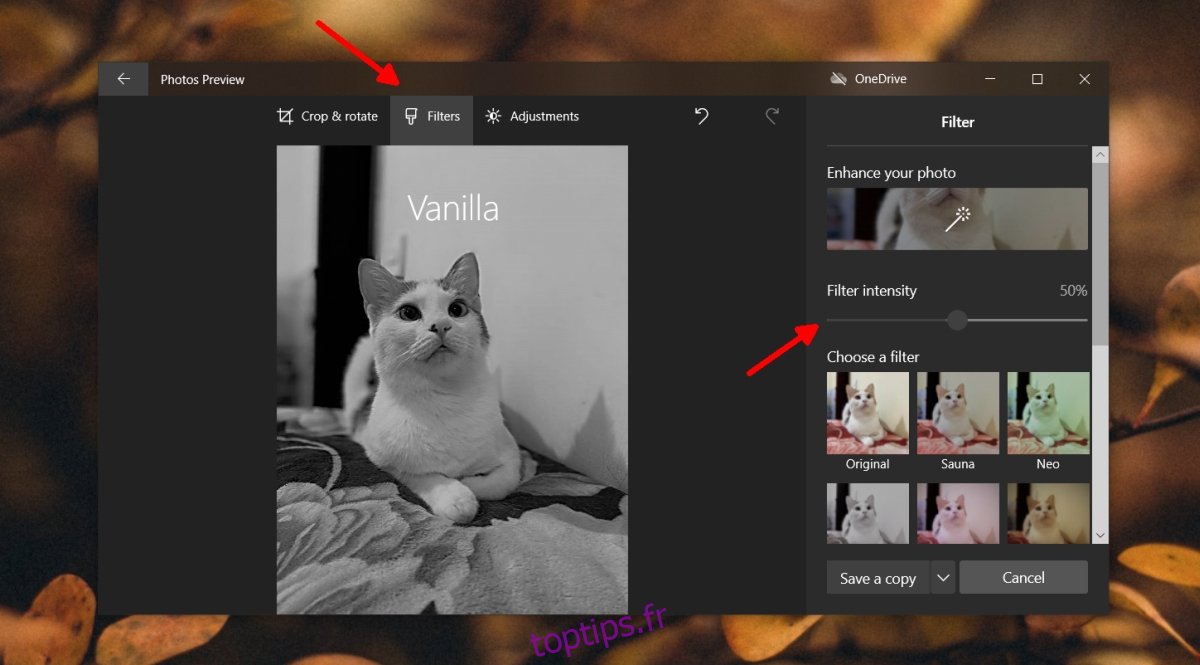
2. IrfanView sous Windows 10
IrfanView est un outil que j’apprécie particulièrement pour sa légèreté et sa richesse fonctionnelle.
Téléchargez et installez IrfanView.
Ouvrez l’image dans IrfanView.
Utilisez le raccourci clavier Ctrl + G pour convertir la photo en noir et blanc.
Enregistrez l’image via Ctrl + S (cela remplacera l’image originale).
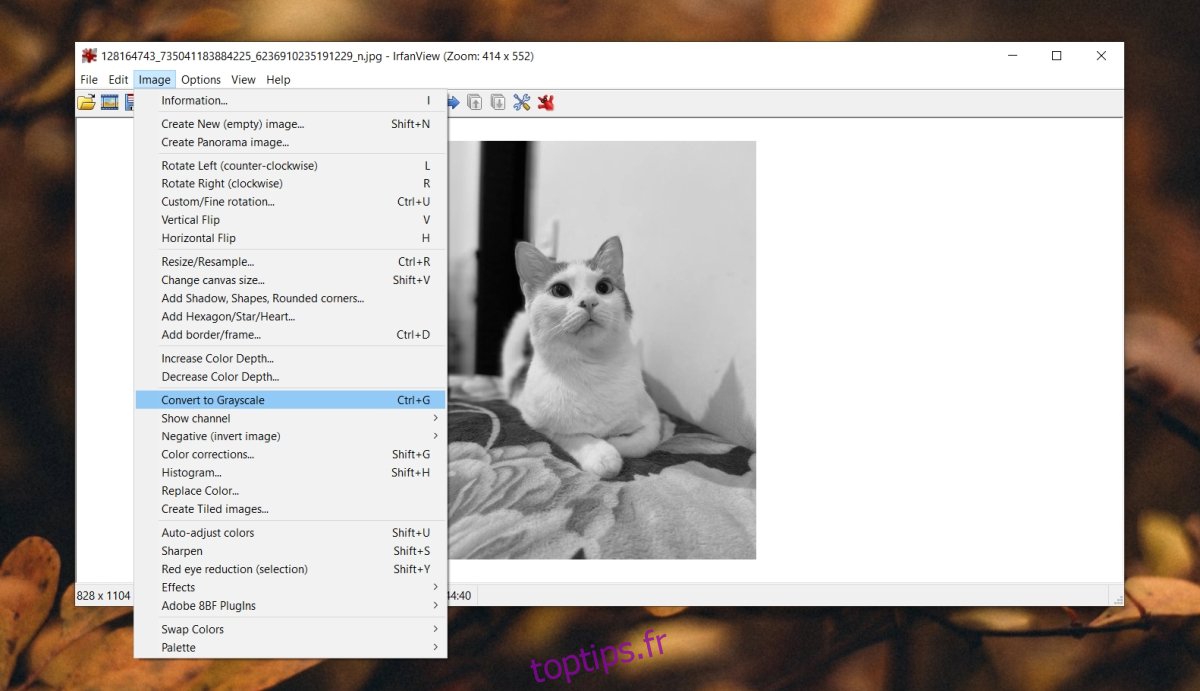
3. Toute application avec réglage de la saturation
N’importe quelle application permettant de modifier la saturation d’une image peut être utilisée. Microsoft Office Picture Manager est un bon exemple.
Ouvrez la photo dans Picture Manager.
Cliquez sur « Modifier les images » en haut de la fenêtre.
Dans le panneau latéral, cliquez sur « Couleur ».
Ramenez la saturation à zéro.
Enregistrez la modification, ou enregistrez une copie du fichier.
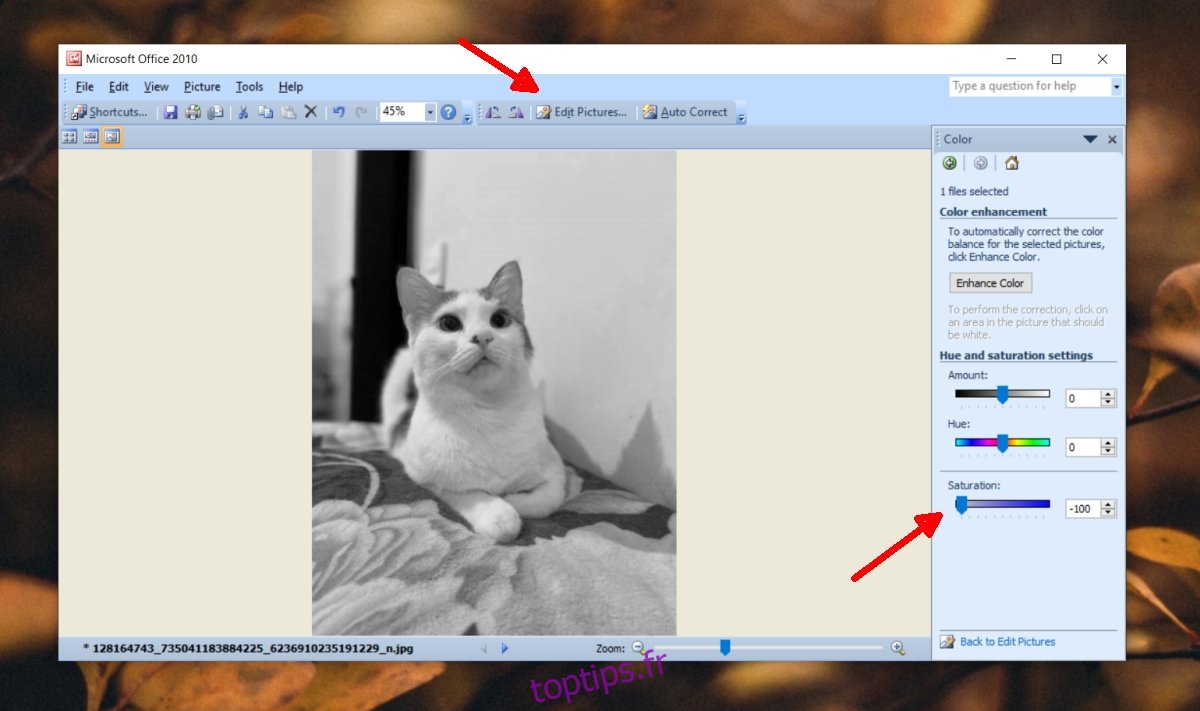
En guise de conclusion
Lors de la retouche photo, il est toujours recommandé de sauvegarder l’image modifiée en tant que copie. Écraser le fichier original est irréversible, et le processus de recoloration d’une photo n’est pas aussi simple que la désaturation. Les exemples obtenus avec ces trois applications révèlent une variation dans le rendu final en noir et blanc. Attendez-vous donc à des résultats différents selon l’application que vous choisissez.